【优化】Isight在windows环境下的安装及License配置
2016-10-24 by:CAE仿真在线 来源:互联网
1.Isight在windows环境下的安装及License配置
1.1 Isight运行环境及配置要求
l 支持的系统平台
表1Isight支持的平台
|
平台(Processor/Platform) |
操作系统(OS) |
|
Sun SPARC |
Solaris 9 |
|
Solaris 10 |
|
|
HP PA-RISC |
HP-UX 11.11(11i v1) |
|
HP-UX 11.23(11i v2) |
|
|
HP-UX 11.31(11i v3) |
|
|
Power |
AIX 5L v5.2 |
|
AIX 5L v5.3 |
|
|
AIX v6.1 |
|
|
x64 |
Windows XP Pro (64-bit) |
|
Windows Vista Business (64-bit) |
|
|
Windows 7/8/8.1 (64-bit) |
|
|
Windows Server 2003(64-bit) |
|
|
Windows Server 2008 (64-bit) |
|
|
SLES 10.x (64-bit) |
|
|
Red Hat Linux Enterprise 4/5 (64-bit) |
l 计算机硬件最小配置
10 GB的硬盘空间
64-bit 安装:最小4GB RAM (推荐6GB RAM)
友情提示:Isight在5.8版本之后不再支持32位系统,在这一点充分体现了资本主义的劣根性,完美演绎了微软抛弃XP的戏码,32位系统的童鞋只能选择之前版本,或寄希望于新版本能再度支持。
1.2 Isight安装
1. 插入Isight 5.7 DVD, 如果安装界面不能自动弹出的话,双击SetupFiper.exe, 就会弹出Isight软件语言选择界面,可供选择的有【日文】和【英文】,默认为【英文】安装,点击【Ok】。

图1 语言选择界面
2. 点击【Ok】, 弹出Isight5.7软件安装欢迎界面。
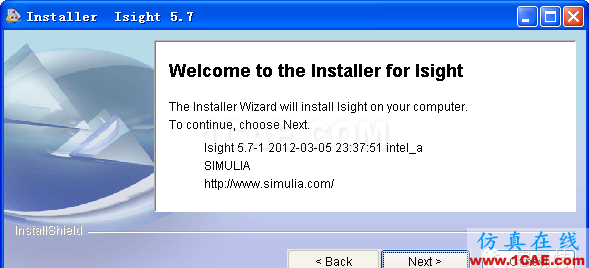
图2欢迎界面
3. 点击【Next】 ,弹出一个阅读合法协议的界面。
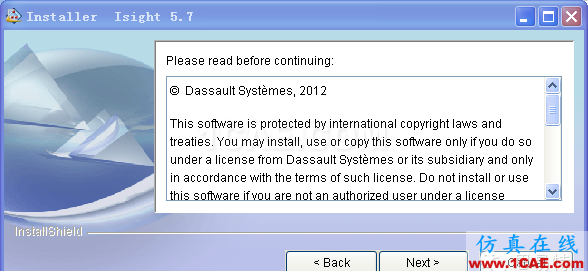
图3 阅读合法协议的界面
4. 点击【Next】,在弹出的界面指定Isight5.7的安装路径。可以执行下面的操作:
若采用默认的设置,点击【Next】这个默认的路径可能会因为系统的设置或一些权限的不同而不同。若通过【Browse】按钮,把Isight5.7安装在指定的路径下。
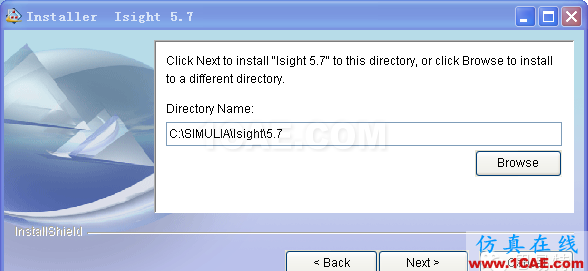
图4 选择安装路径
5. 点击【Next】,选择安装产品的界面出现,点选”Isight Desktop”。
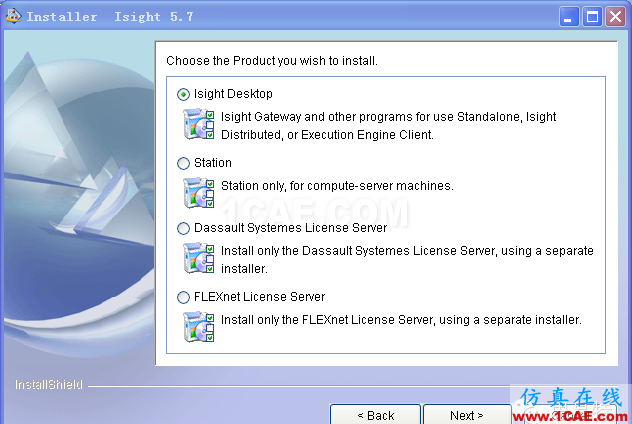
图5 选择安装产品
6. 点击【Next】,选择License服务器类型的界面出现,点选”FLEXnet License Server”。同时在”License Server Name”输入License服务器的机器名称,如:”SYTNA”。
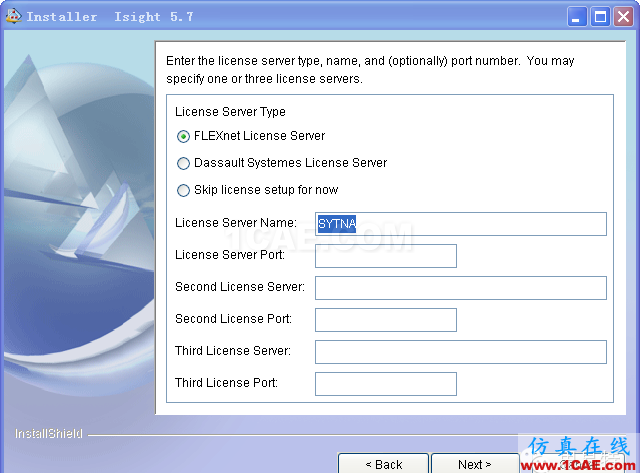
图6 选择license服务器类型
7. 点击【Next】,出现Isight安装模式选择界面,点选””。
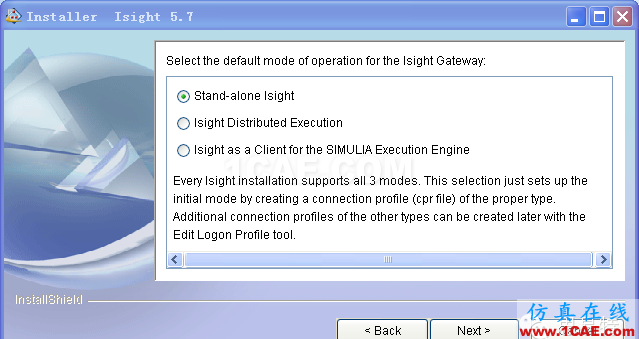
图7 Isight安装模式信息
8. 点击【Next】 , 关于安装本软件需要的的磁盘空间信息出现。
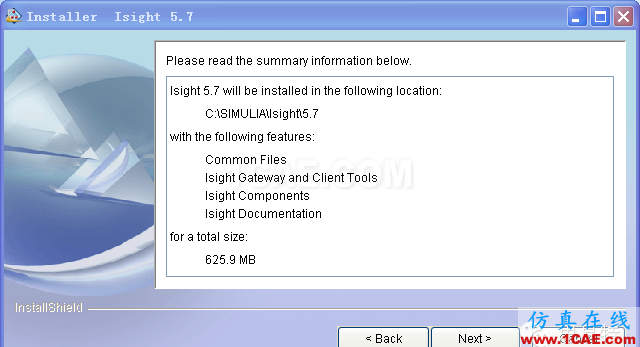
图8 安装空间信息
9. 点击【Next】,开始安装Isight5.7。

图9 安装进度显示
10. 安装完成!
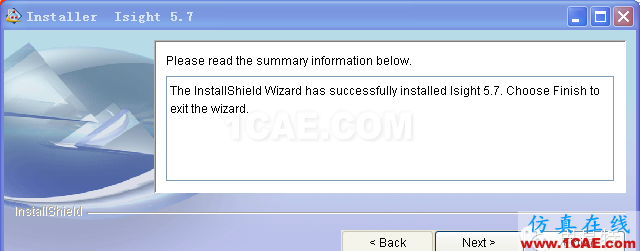
图10 安装完成
11. 安装成功后,可以到“开始”菜单:【程序 / Isight5.7】,点选Design Gateway启动Isight运行门户。
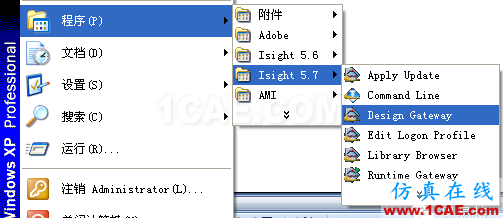
图11启动Isight
1.3 配置Isight License Server
在尝试启动Isight时,基本上是无法成功的,原因是你尚未获得授权。
首先把license文件拷贝到如下路径:C:\SIMULIA\Isight\5.7\config,然后配置License管理器。
12. 点击【开始 / 程序 / FLEXnetUtilitie】,跳转到【Config Services】面板,在【Server Name】文本框命名,如Isight5.7,然后在下面的3个文本框依次指定到相应目录的文件,点选右上方的”Save Service”按钮。
13. 注意:这里的log文件需要使用者在某个路径下自己创建,并且依此选中最下方的”UseServices”和”Start Server at Power Up”两个复选框,这样LicenseServer每次都会自动的在开机时启动。
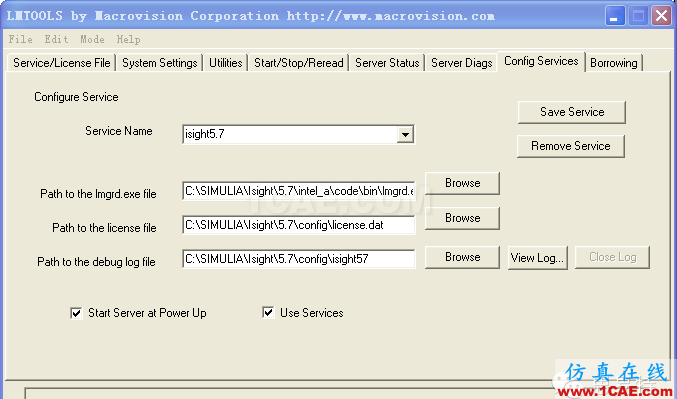
图12 配置license
14. 跳转到Start/Stop/Rread面板,可以看到刚创建的Isight的LicenseServer已经被高亮,点击【StartServer】按钮,用户在底部的信息栏看到Server启动成功的提示。至此,License Server 配置成功。
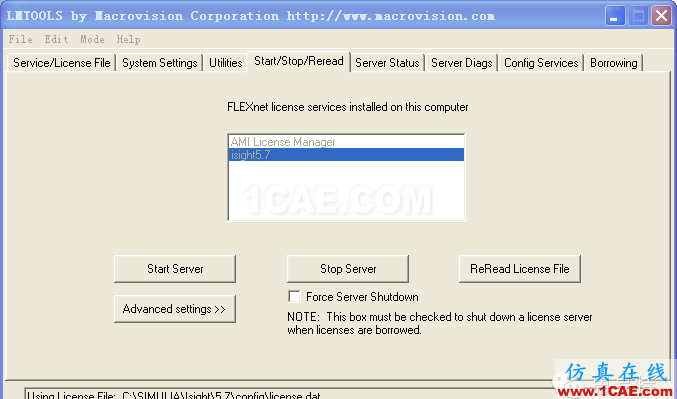
图13 启动license服务
1.4 配置客户端License
Isight具有License浮动的功能,我们只要先配置一台License服务器,其它的客户端电脑直接浮动服务器的License即可。下面就介绍一下,客户端如何浮动服务器的License。
1. 新建文本文档命名为license.dat,然后在文档中写入如下两行字段:
SERVER <hostname><hostid>
USE_SERVER
其中,<hostname>为License Server 的主机名,<hostid>为License Server主机的MAC地址。
例如:
SERVER SYTNA 6E688E8AC
USE_SERVER
2. 把此license文档,放到客户机Isihgt安装目录的License文件夹。
至此,客户端license的配置就完成了。接下来,用户就可以尽情的体验Isight了。
友情提示:破解版软件安装教程请自行揣摩。
相关标签搜索:【优化】Isight在windows环境下的安装及License配置 ISight培训 ISight培训课程 ISight分析 ISight在线视频教程 ISight技术学习教程 ISight软件教程 ISight资料下载 ISight代做 ISight基础知识 Fluent、CFX流体分析 HFSS电磁分析 Ansys培训






